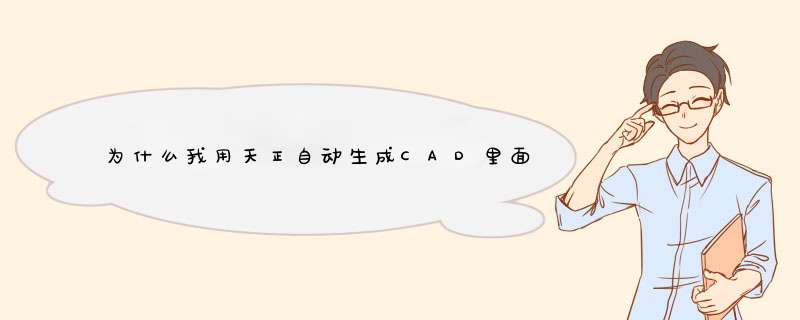
由平面图生成立面图和剖面图的 *** 作方法和步骤如下:
1、第一步,绘制建筑图,如下图所示,然后进入下一步。
2、其次,完成上述步骤后,打开“天正软件”,然后在[文件布图]选项下选择[工程管理]选项,如下图所示,然后进入下一步。
3、接着,完成上述步骤后,单击[工程管理]选项创建一个新项目,并建立一个名为“三层框架”的项目,如下图所示,然后进入下一步。
4、然后,完成上述步骤后,用鼠标分两步单击图中所示的按钮,然后根据命令行提示符逐步选取,如下图所示,然后进入下一步。
5、随后,完成上述步骤后,按照命令行上的提示,选择三层楼建筑物左下角柱的同一点作为对齐点,依此类推,然后加载第二层和第三层,如下图所示,然后进入下一步。
6、接着,完成上述步骤后,输入完毕三层信息,注意修改层高,然后根据命令行提示单击“剖面”命令逐步进行 *** 作,如下图所示,然后进入下一步。
7、最后,完成上述步骤后,右键单击鼠标以确认并生成“剖面”,外墙生成也是按照这样的 *** 作方式,如下图所示。这样,问题就解决了。
1、首先,打开天正软件,进入如图所示的工作界面。
2、在生成立面图时,前期必须在天正软件中,绘制好平面图。绘制好之后,单击软件左侧工具条——剖面——建筑剖面。
3、单击建筑剖面后,d出对话框,要求新建一个工程,单击确定。
4、单击确定后,出现工程管理窗口,,继续单击工程管理,d出下拉菜单,选择新建工程。
5、在工程管理下拉菜单,单击新建工程后,便出现另存为对话框,给文件命名、选择文件位置后,保存。
6、单击保存刚才新建的工程,在打开楼层下拉菜单,添加标准层文件。
7、单击,添加标准层文件后。设置层数,层高参数,然后单击 剖面按钮。
8、先在图纸面板双击平面图。接着,在图示单击剖面按钮后,要求选择一剖切线。
9、单击剖切符号后,要求选择要出现在剖面图上的轴线。
10、单击选择轴线后,鼠标右键或回车键确认。
11、鼠标右键或回车键确认,d出对话框:剖面生成设置。设置好之后,生成剖面。
12、这样,便生成了剖面图了。
欢迎分享,转载请注明来源:内存溢出

 微信扫一扫
微信扫一扫
 支付宝扫一扫
支付宝扫一扫
评论列表(0条)